Hvordan gjøre en myk eller hard tilbakestilling på en Moto G6

Lær hvordan du utfører en myk eller hard tilbakestilling på Moto G6-smarttelefonen.
Android-enheter kan oppføre seg merkelig av ulike årsaker. Du kan ha noen korrupte filer som hindrer appene dine i å fungere som de skal. Moto G6 kan fryse av grunner du ikke kan forklare, men før du i det hele tatt tenker på en fabrikktilbakestilling, kan reparasjonen være så enkel som en myk tilbakestilling.
Du kan se etter generelle instruksjoner om hvordan du myk eller hard tilbakestiller en Android-telefon, men hvis det er for din spesielle enhet, enda bedre. Følgende retningslinjer vil vise deg hvordan du enkelt kan myk/hard tilbakestille telefonen, slik at de irriterende problemene endelig kan forsvinne.
Bare ved å høre ordet reset, kan det få huden din til å krype. Men det er ikke så ille som det høres ut. En myk tilbakestilling på en hvilken som helst enhet er ganske enkelt å slå den av og på igjen. Det er det. Til høyre for Moto G6 har du volumknappene øverst og den enkle strømknappen under den.
Trykk lenge på strømknappen til du ser alternativene for enten å starte på nytt eller slå av smarttelefonen. Klikk på omstart-alternativet, og telefonen vil gjøre resten. Du har nettopp gjort en myk tilbakestilling, som ikke vil slette noe på enheten din. Når den starter på nytt, vil alt være akkurat der du la det.
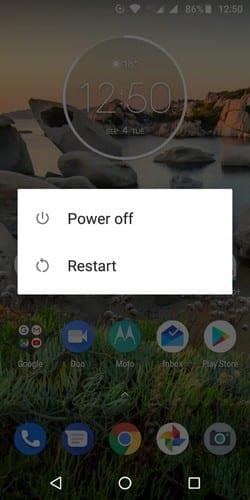
En hard tilbakestilling er også kjent som en fabrikktilbakestilling. Det dette gjør er at den etterlater Android-enheten din i den tilstanden du mottok den første gang du kjøpte den. For å tilbakestille telefonen, gå til Innstillinger > System > Tilbakestill > Tilbakestill fabrikkdata. Det siste og siste trinnet vil være å trykke på slett alt-knappen.
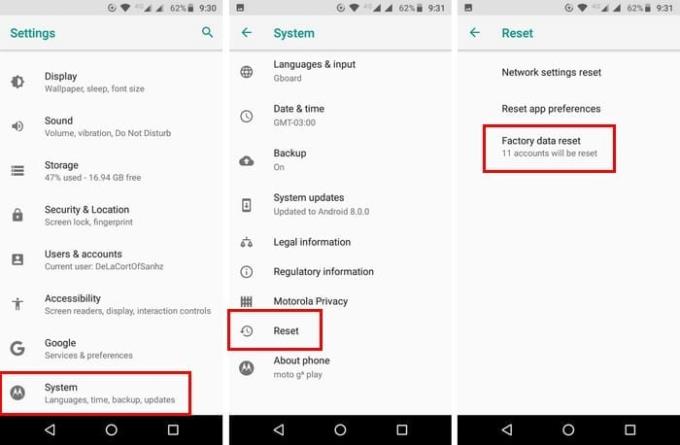
Når din Moto er oppe og går etter tilbakestillingen, må du sette opp alle kontoene dine på nytt. Dette inkluderer Google-kontoene dine og alle kontoene du kan ha på andre apper. Dette kan ta en stund, avhengig av hvor mange kontoer du har, og det er her du kanskje også må endre passordet ditt. Det kan hende du må endre passordet ditt for å få tilgang til kontoene dine hvis du har glemt passordet.
For å tilbakestille Moto G6, må du først slå den av. Før du slår den på, trykk lenge på volum ned-knappen og mens du ikke slipper denne siste knappen, trykk og slipp strømknappen. Når Boot Mode-skjermen vises, kan du gi slipp på volum ned-knappen. Fra Bootloader-delen velger du Gjenopprettingsmodus. Du kan bruke volumknappene til å gå gjennom alternativene og trykke på strømknappen for å velge.
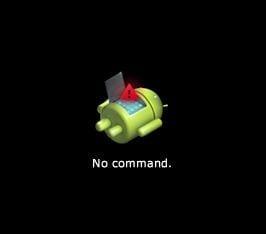
Når du ser Android med utropstegnet, utfører trinnene du trenger trinnene i tide. Prøv å ikke trykke på knappen lenger enn fem sekunder. Trykk lenge på strømknappen, etterfulgt av volum opp-knappen og slipp deretter. Velg Wipe Data Factory Reset og velg Ja.
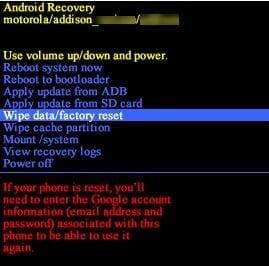
På neste skjermbilde bør du se alternativet som sier brukerdatatilpasset innhold, bruk strømknappen for å velge det. Tilbakestillingen vil ta litt tid, så nå ville være et godt tidspunkt å få den koppen kaffe. Det siste trinnet ville være å velge alternativet Reboot system now og vente det ut.
Pass på at du tenker lenge og hardt før du går gjennom med en hard tilbakestilling siden det betyr å starte fra bunnen av. Men hvis du ser på den lyse siden av en hard tilbakestilling, sletter du alle de søppelfilene som tar opp verdifull plass på Moto G6. Etter en tilbakestilling vil du legge merke til at telefonen din vil fungere raskere og at du bare kan begynne å legge til filer du trenger. Hvorfor vurderer du en hard tilbakestilling? Gi meg beskjed i kommentarene.
Lær hvordan du utfører en myk eller hard tilbakestilling på Moto G6-smarttelefonen.
Lær hvordan du får tilgang til SD-kort- og SIM-kortsporet på Moto G6 Play-smarttelefonen ved å bruke denne opplæringen.
Irritert over at Moto G6 automatisk korrigerer stavemåten din? Deaktiver autokorrekturfunksjonen med disse trinnene.
Lær hvordan du bruker funksjonen for delt skjermmodus på Moto G6 Play-smarttelefonen.
Microsofts nye funksjon gjør det enkelt å åpne delte filer på Android anonymt uten å måtte logge inn på kontoen din.
Smarttelefoner har erstattet så mange andre enheter. De er så allsidige at du sannsynligvis ikke trenger noen av enhetskategoriene de erstatter.
Blant måtene å rote en Android-telefon på, regnes Magisk som den beste. Det er en systemløs metode, som betyr at den faktisk ikke endrer Android-systempartisjonen. Dette lar telefonen skjule rotstatusen sin fra sikkerhetsapper og er også enklere å avroote.
Samsungs kameraapp fungerer bra rett ut av esken, men Camera Assistant legger til nye funksjoner som du skulle ønske var innebygd fra starten av.
For å hindre at andre kan justere hurtiginnstillingene på Android, bør du låse hurtiginnstillingene ved å følge instruksjonene nedenfor.
Android-telefoner har kraftige, ofte oversette nødfunksjoner som kan ringe etter hjelp, dele viktig informasjon og varsle deg om naturkatastrofer.
Hvis du stadig veksler mellom Samsung-telefonen og Windows-PC-en din for å sjekke varsler, overføre filer eller kopiere tekst, har du sannsynligvis hatt det vanskelig. Samsung Flow bygger bro over dette gapet og åpner for et helt nytt nivå av bekvemmelighet.
Varsler er supre for å holde seg informert, men de kan fort komme ut av kontroll. Med så mange varsler som kommer fra forskjellige apper, kan det føles som å vade gjennom et hav av informasjon å sjekke varslingssenteret.
I denne artikkelen vil vi introdusere hvordan man tar skjermbilder av telefoner som kjører Android-operativsystemet til de mest populære telefonmerkene som Samsung, HTC, LG, Sony, Nexus og Motorola.
Din dyre Samsung Galaxy trenger ikke å se ut akkurat som alle andre telefoner på markedet. Med noen få justeringer kan du gjøre den mer personlig, stilig og unik.












